La creación de accesos directos en Cognos es una forma cómoda de acceder a la información que utiliza con frecuencia. Los accesos directos apuntan a objetos de Cognos como informes, vistas de informes, trabajos, carpetas, etc. Sin embargo, cuando mueve objetos a nuevas carpetas / ubicaciones dentro de Cognos, los accesos directos que hacen referencia a ellos se convierten en enlaces rotos. Luego, tendría que ir a Cognos y volver a crear todos los accesos directos a los objetos que se movieron.
O bien, puede mover convenientemente los objetos Cognos dentro MotioIP profesional para evitar atajos rotos y evitar el dolor de tener que volver a crearlos. MotioPI Pro realiza muchos tipos diferentes de acciones para los objetos de Cognos de forma masiva. Un ejemplo de las capacidades de acción masiva de PI Pro es el “Moverse”Función de acción. los Moverse La acción le permite actualizar automáticamente los accesos directos cuando mueve objetos de Cognos.
Este blog le proporcionará los pasos sobre cómo mover contenido de Cognos usando MotioPI Pro y cómo se actualizan sus atajos.
1. en MotioPI Pro haga clic para abrir el Contenido panel de la izquierda.
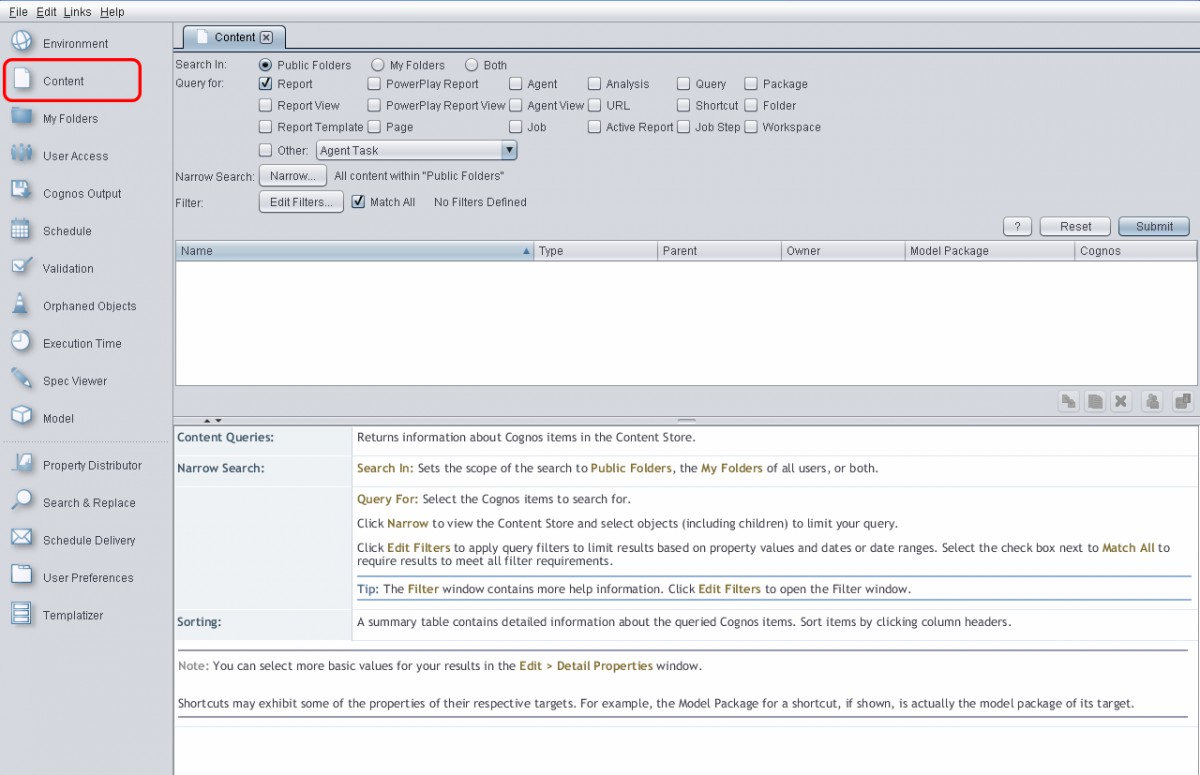
Hacer clic para agrandar
2. De forma predeterminada, Informes siempre está seleccionado como el tipo de objeto, pero puede refinarlo a cualquier tipo de objeto que desee mover. En este ejemplo, dejaremos Informes seleccionado ya que vamos a mover algunos informes.
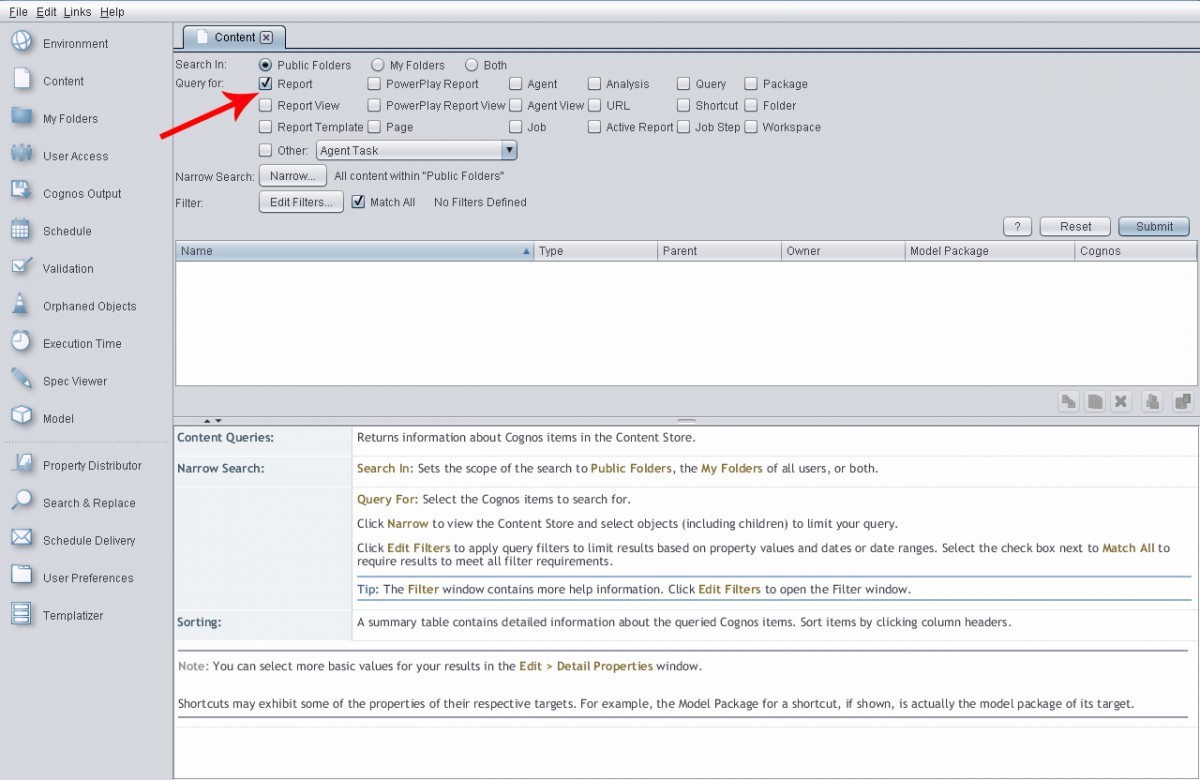
3. Haga clic en el Estrecho botón para abrir el Selector de objetos de Cognos que le permitirá elegir la carpeta deseada que contiene sus informes. ("Ventas" en nuestro ejemplo).
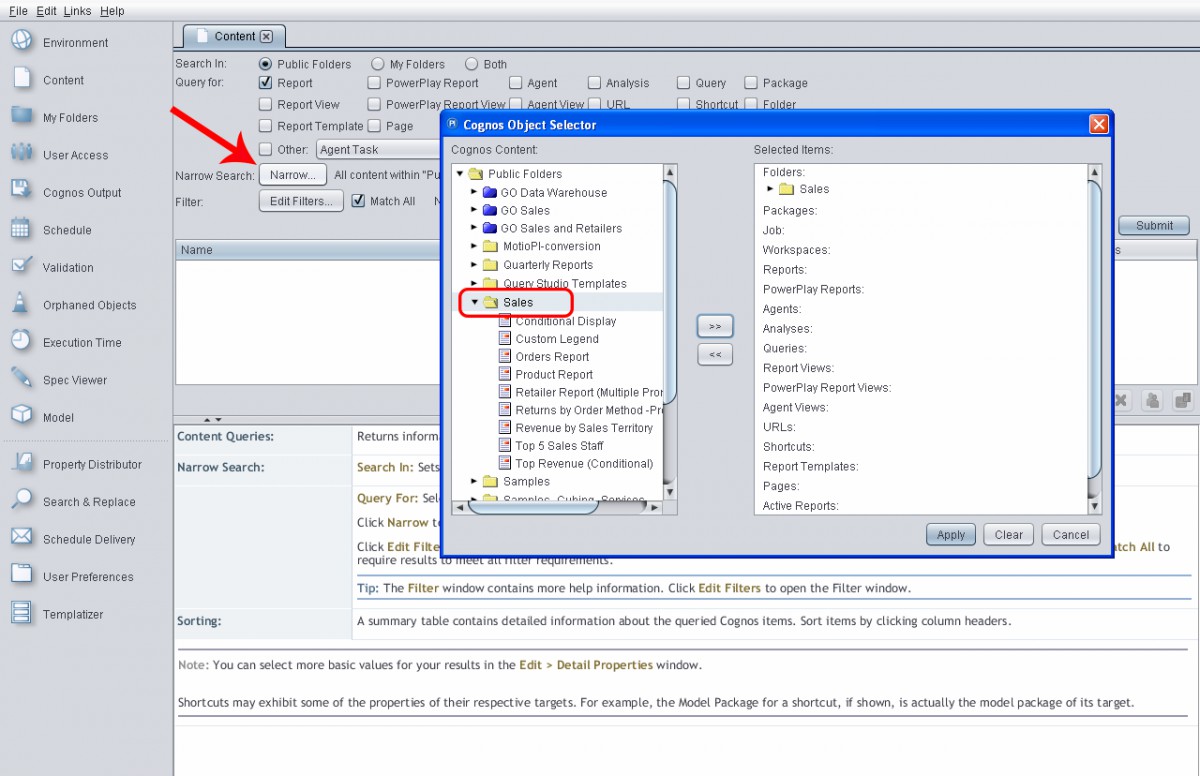
4. Haga clic en el Aplicá y se devolverán todos los informes de la carpeta de ventas. En este ejemplo, trasladaremos todos los informes de la carpeta Ventas, pero puede limitarlo para mover solo objetos específicos según sea necesario.
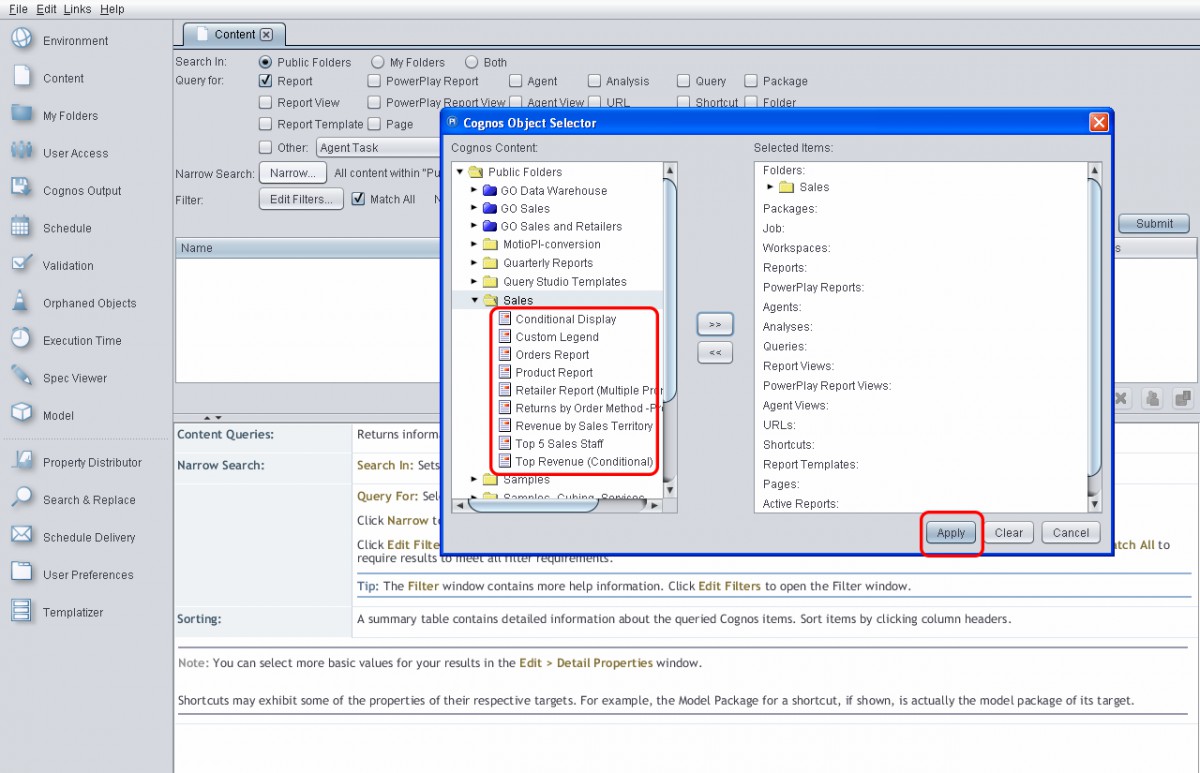
5. De los iconos de acciones disponibles, seleccione la Move acción para abrir el Mover opciones diálogo.
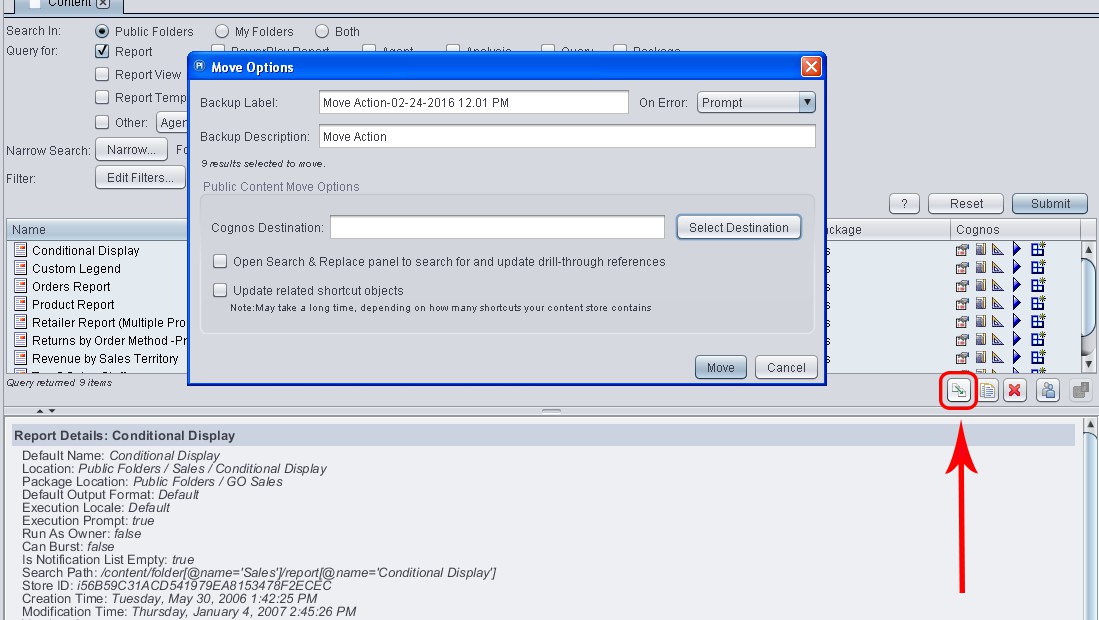
6. En el MOve Opciones cuadro de diálogo, haga clic en el Seleccione Destino botón. Esto abrirá el Selector de objetos de Cognos cuadro de diálogo para que elija la ubicación de destino. Elegiremos "Informes trimestrales" en este ejemplo y luego haremos clic en el Seleccione del botón.
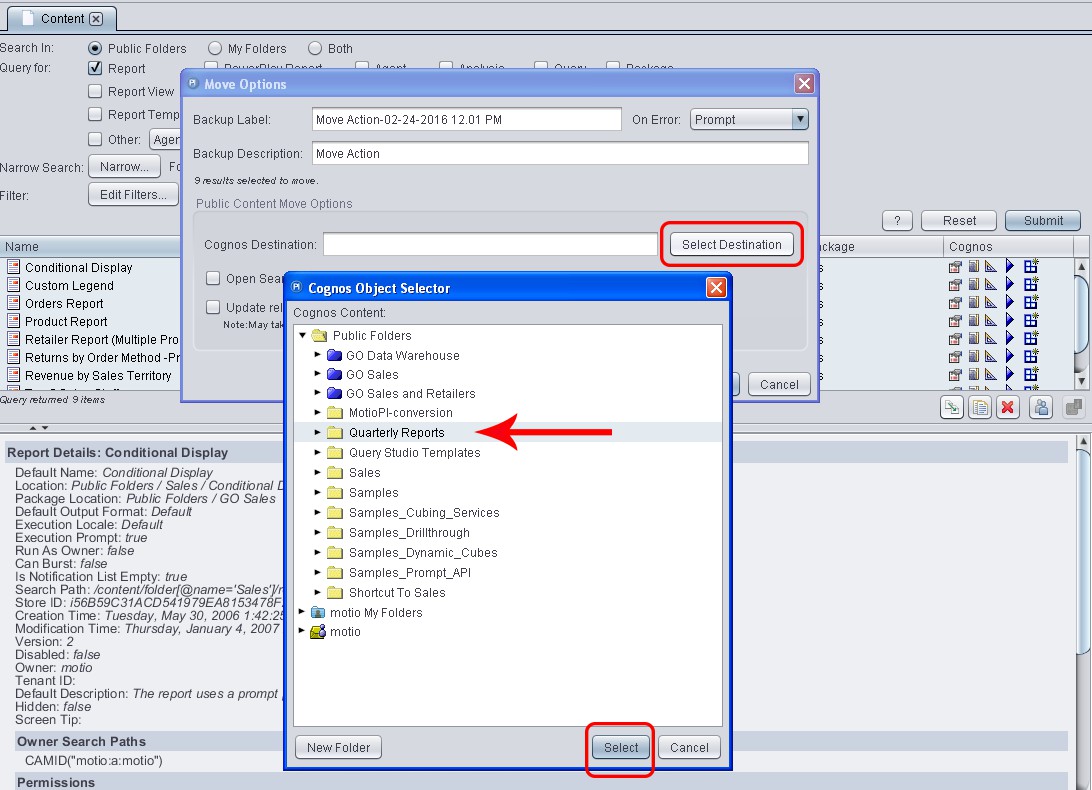
7. A continuación, seleccionaremos la casilla de verificación junto a "Actualizar objetos de acceso directo relacionados " existentes Mover opciones cuadro de diálogo, para actualizar automáticamente todos los accesos directos que hacen referencia a nuestros informes seleccionados.
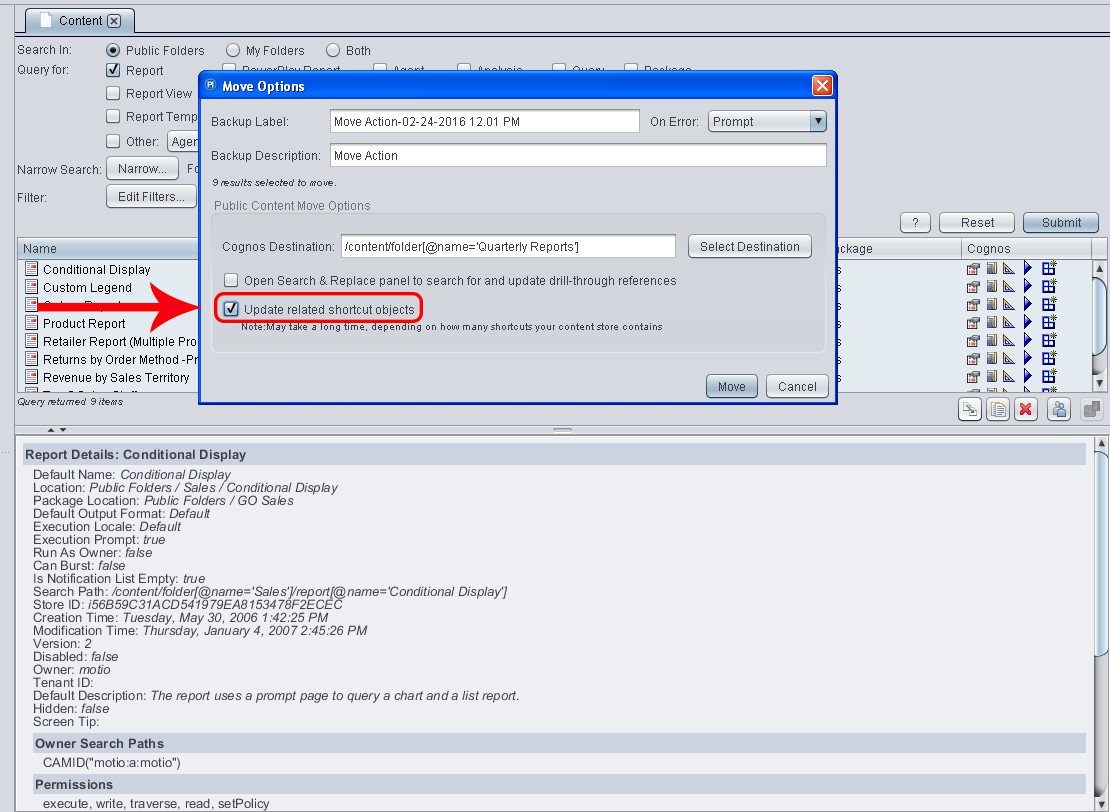
8. Haga clic en el Moverse para mover los objetos a su nueva ubicación.
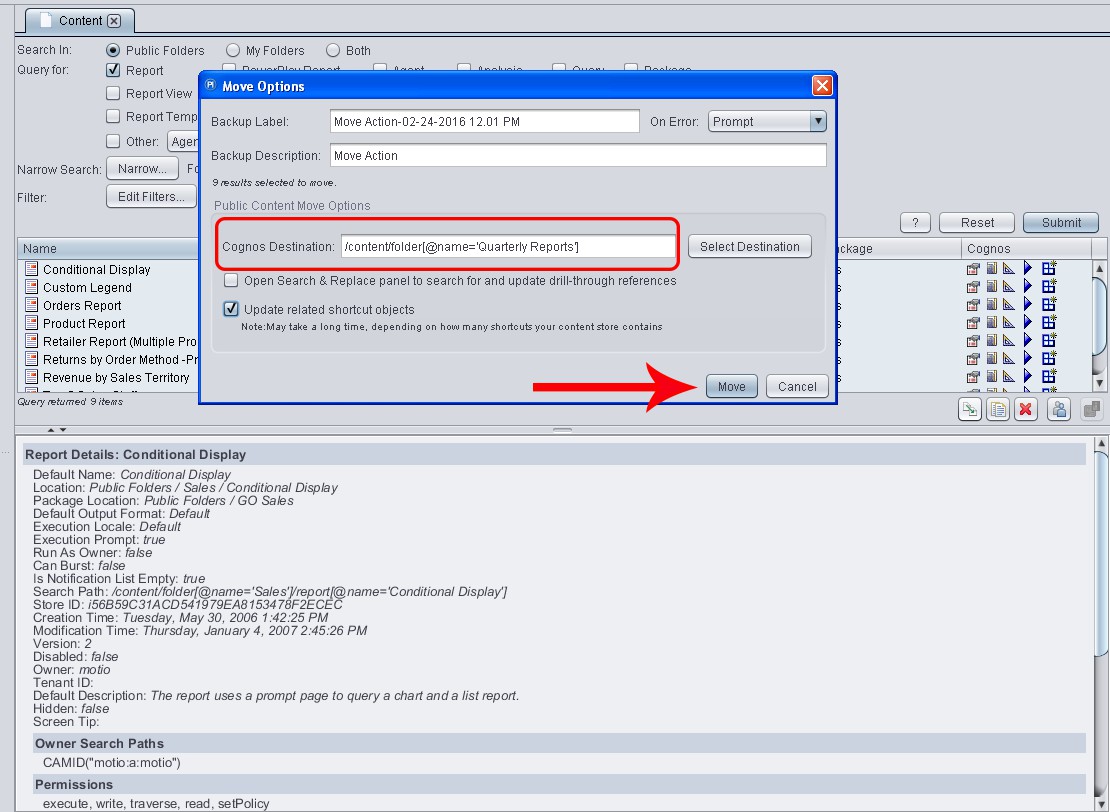
9. Por último, recibirá un cuadro de diálogo de confirmación que indica que sus informes de Cognos y sus accesos directos se han movido correctamente.
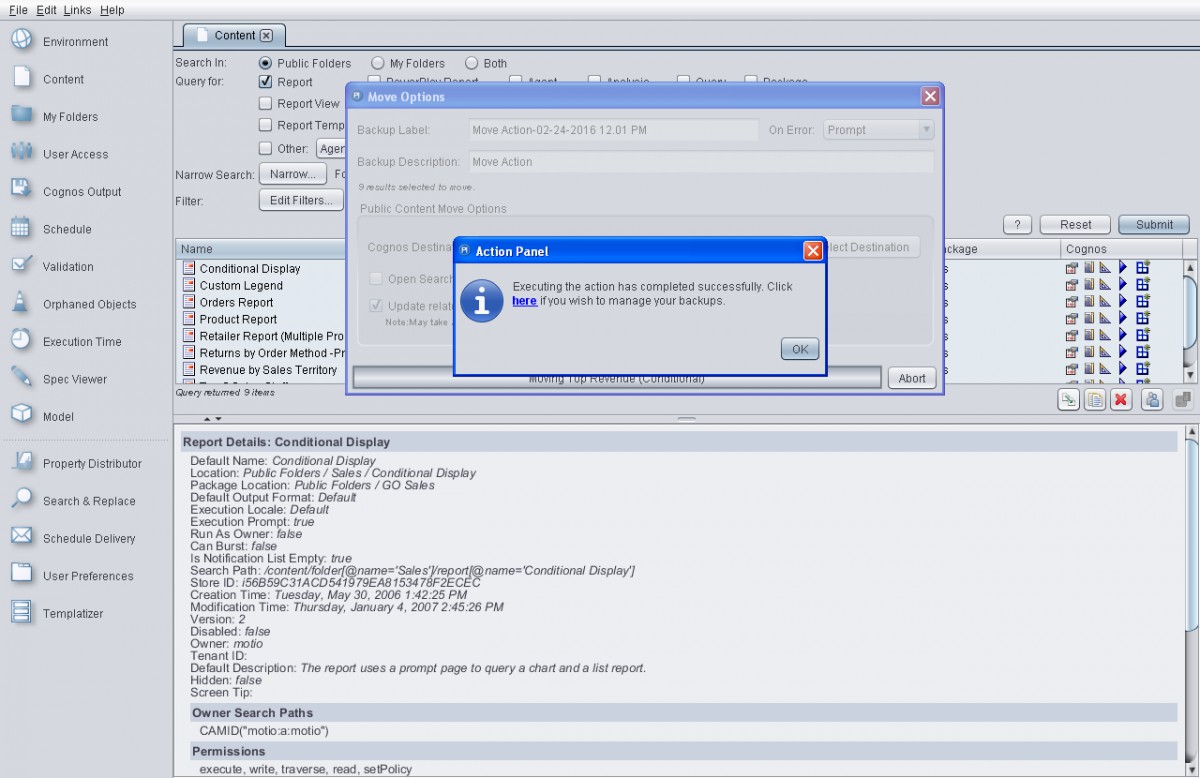
solicite comprar MotioIP profesional desde nuestro sitio web!







